Airdrop是苹果几十年来最有用的技术之一。您可以单纯地轻松地传输各种文件和链接。它在iPhone,Mac和iPad之间起作用。但是,如果您拥有Mac和iPhone,则将使用Airdrop功能很多来传输图像,视频和其他文件。
但是,当您的iPhone不显示MacBook时,当您想播放MacBook时,这也可能会有些恐怖。如果您面临同一问题,那么您就在正确的位置。在本指南中,我们将向您展示如何通过一些故障排除方法来修复MacBook在iPhone问题上不显示的MacBook。
修复无需在MAC上工作的气盘
您的Mac可能不会出现在气滴中的原因有多种。以下是一些故障排除提示,您可以帮助您确定问题并解决问题。
1。在Mac上检查空调设置
默认情况下,您的MAC随附了AirDrop,但是如果已禁用或设置为其他设置,则可能需要在Mac上检查空调设置。 Mac上的AirDrop可让您将其关闭,并将可见性设置更改为您的联系人和所有人。
结果,如果关闭它,您的Mac不会在其他设备上的AirDrop中显示。这是确保您的空调设置正确的方法:
1。打开控制中心从Mac上显示屏的顶部右上角。
2。单击空投图标。
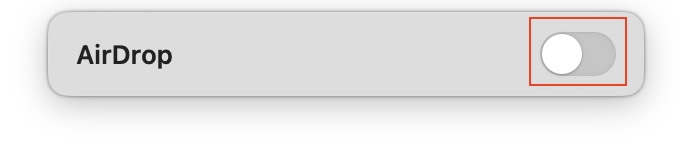
3。打开转变如果以前未启用Airdrop,则将其设置为仅联系或者每个人。
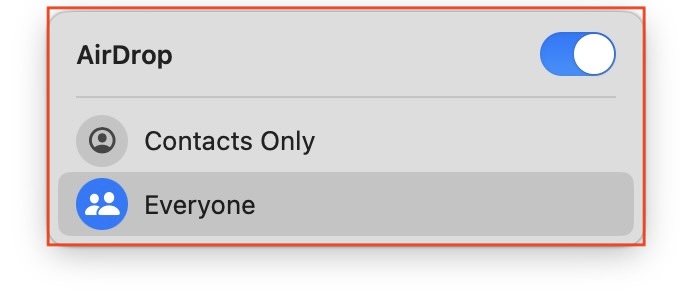
如果您看不到控制中心中的气流设置或在MacOS较旧版本中,请按照以下步骤操作:
1。打开发现者从您的Mac上的码头。
2。选择空投从左窗格。
3。单击让我被发现选项并选择仅联系或者每个人从下拉菜单。
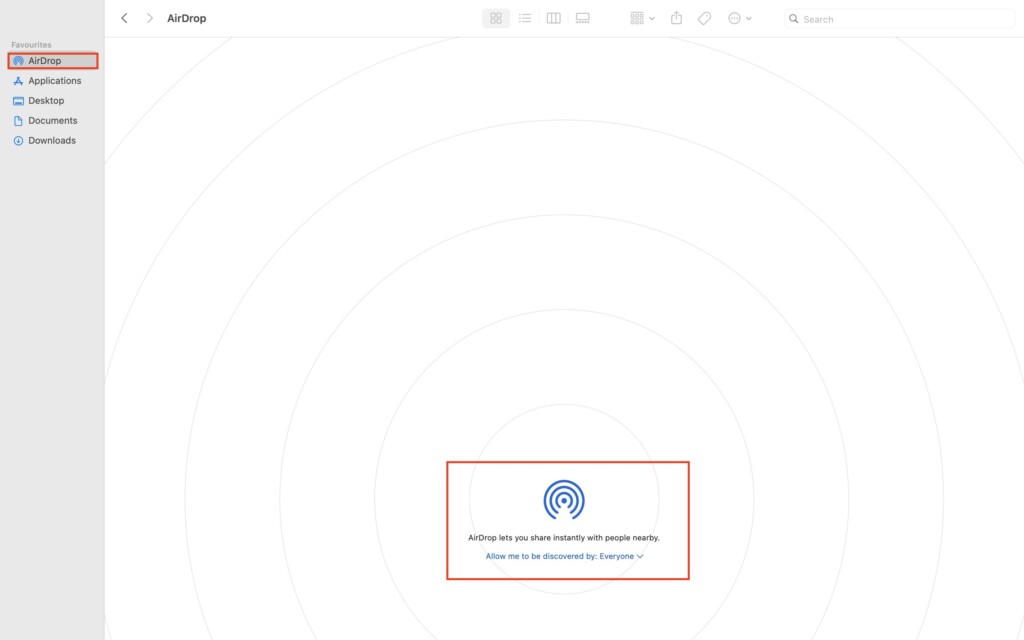
我们建议您与每个人临时选项以确定是否存在问题仅联系选项。尝试通过Airdrop发送文件,看看它是否有效。如果它不尝试本指南中的下一个方法。
2。启用Wi-Fi和蓝牙
AirDrop主要与Wi-Fi和蓝牙一起使用,如果未启用它们,则AirDrop将在Mac,iPhone或iPad上起作用。如果AirDrop不起作用,请确保检查Wi-Fi和蓝牙是否在Mac上启用。此外,如果您的Wi-Fi没有Internet连接,则必须启用它,这是完全可以的。
这是检查您的Mac是否具有Wi-Fi和蓝牙打开的方法:
1。去苹果菜单()从Mac上的屏幕左上角,选择系统设置。
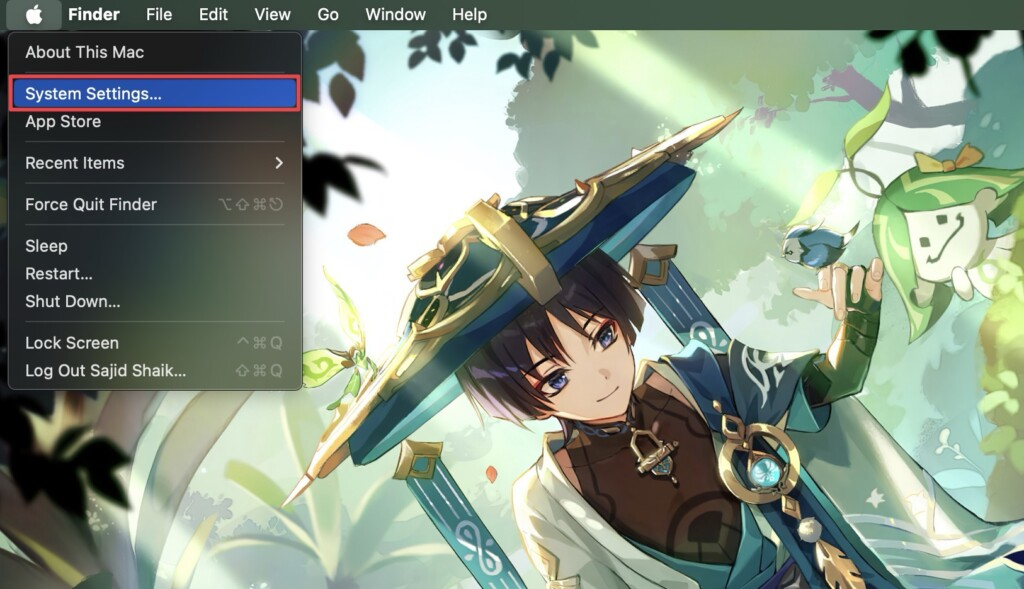
2。点击无线上网在左窗格上,启用Wi-Fi切换如果不启用,则在右边。
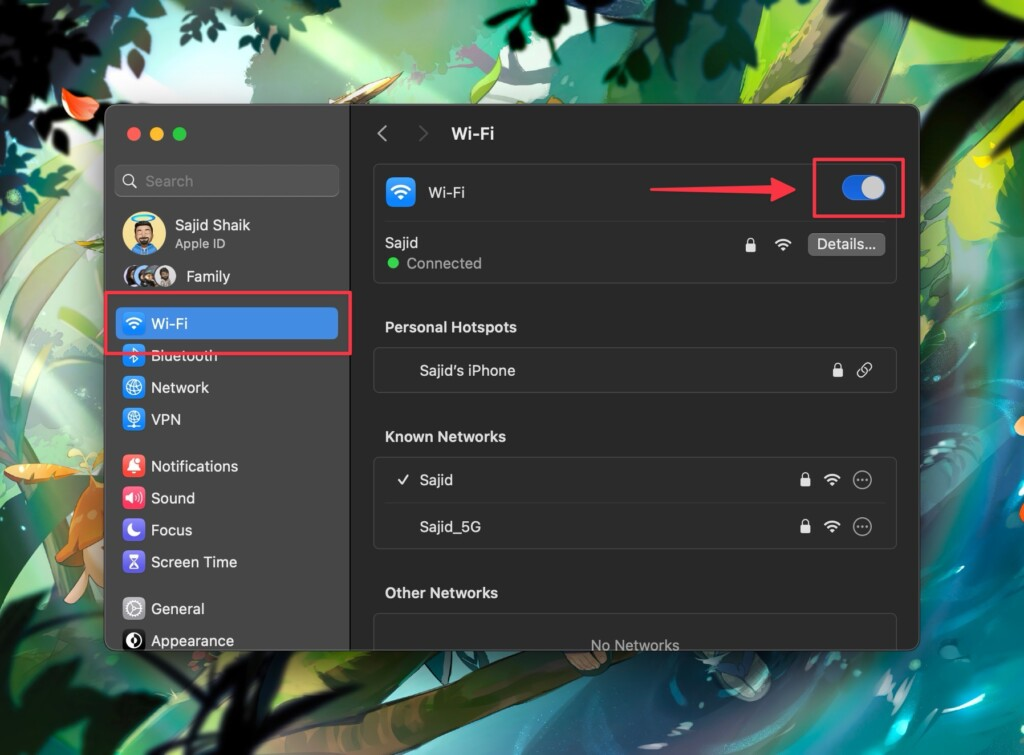
3。选择蓝牙在左窗格上,打开旁边的切换蓝牙如果未启用。
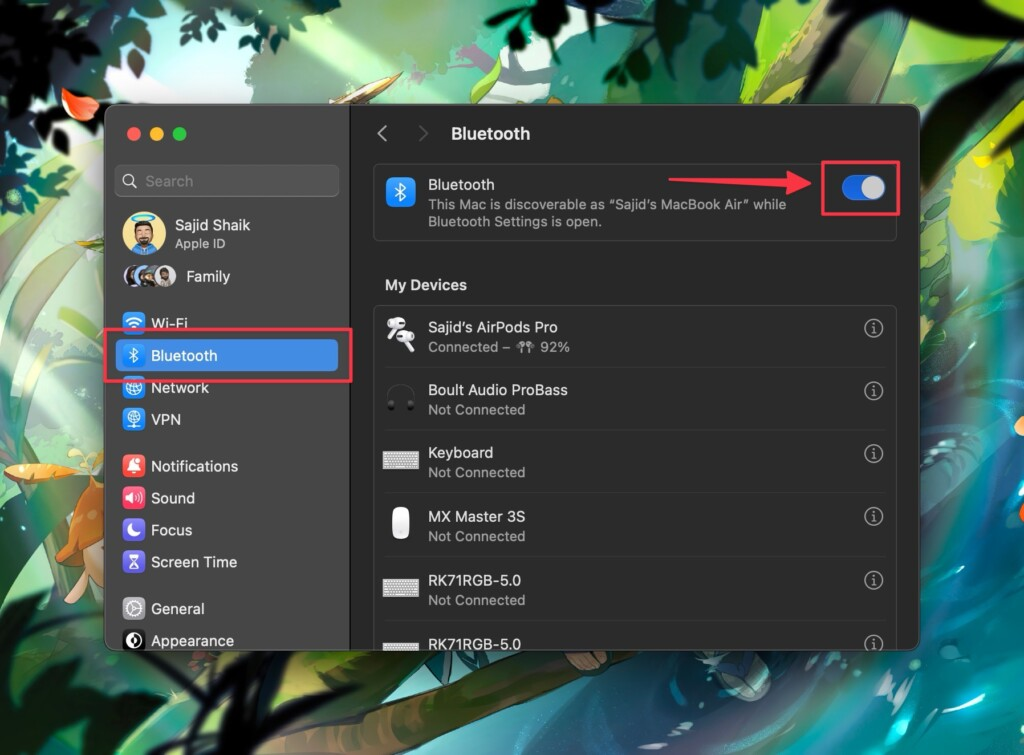
另外,您也可以从Mac上的控制中心启用Wi-Fi和蓝牙切换。
3.确保您的Mac和iPhone支持Airdrop
AirDrop仅在某些Mac和iPhone型号上兼容。如果您没有具有兼容型号的iPhone和Mac,则Airdrop无法在Mac上使用。以下是支持Airdrop的模型列表:
- iPhone运行iOS 7及以后
- iPad运行iOS 7或更新
- Mac于2012年启动并运行OS X Yosemite或更高版本(2012年Mac Pro除外)
如果您的设备符合上述条件,则可以从iPhone和Mac启动Airdrop没有问题。
4。保持设备更近
您可能会发现这很愚蠢,但空调也依赖于接近度。因此,如果您的Mac离您很远,并且您正在尝试启动空调,那么它很有可能无法正常工作。我们建议您保持Mac和iPhone更加关闭。
如果您的Mac仍未显示在iPhone的Airdrop屏幕上,请尝试关闭Airdrop,然后在Mac上再次重新转回。
5。重新启动您的Mac
如果某些东西停止工作或Mac上的故障,可能是显而易见的事情,但是,如果您还没有工作,请尝试重新启动Mac。在大多数情况下,它可以解决魅力之类的问题,而Mac的空调也应该在重新启动后开始工作。请按照以下简单步骤学习如何重新启动Mac:
1。单击苹果菜单()在屏幕左上方。
2。选择重新启动从列出的选项中。
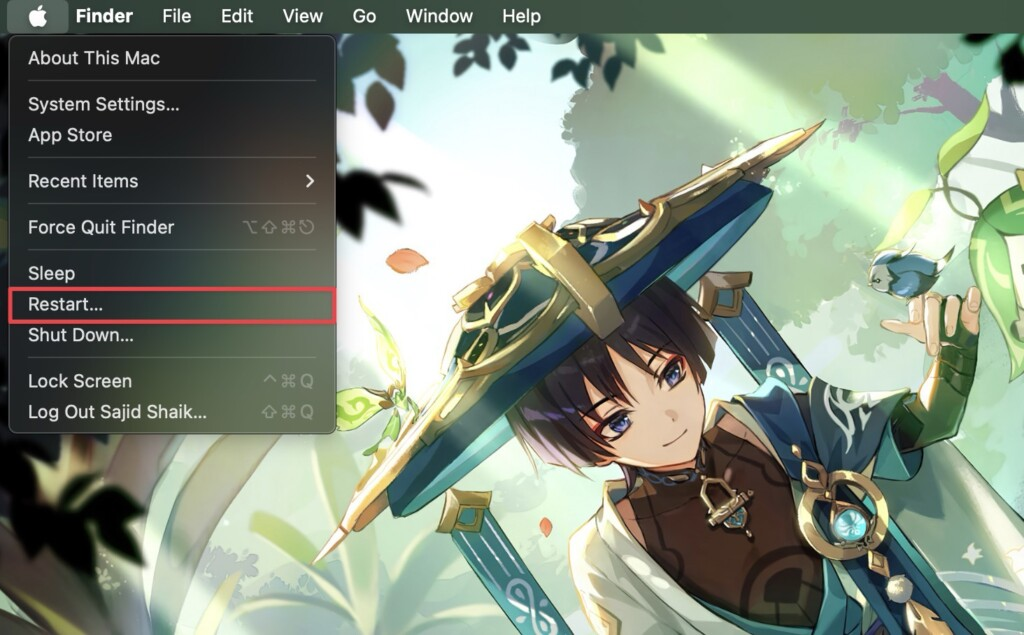
3。3。单击重新启动再次出现确认对话框时。
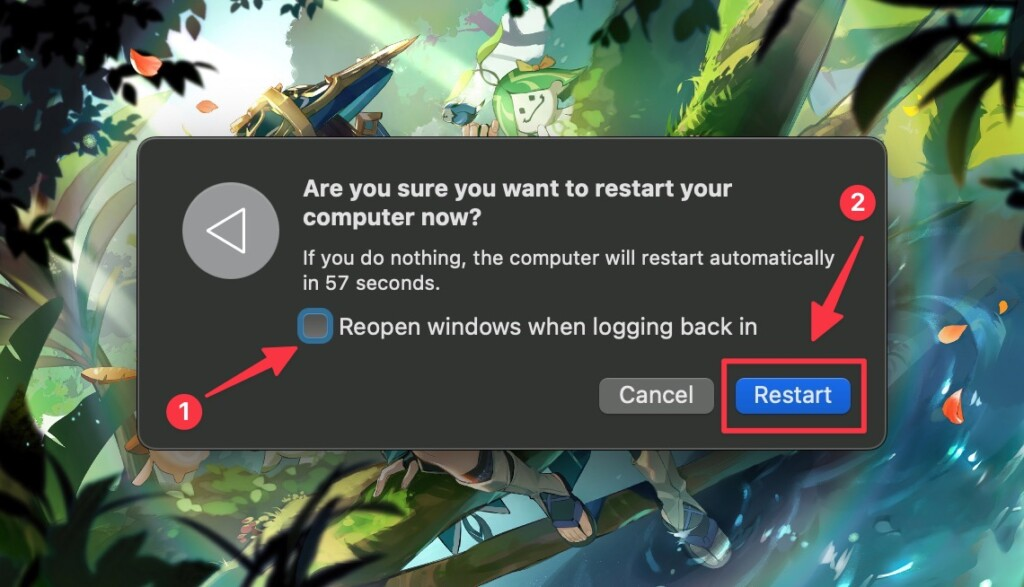
一旦重新启动Mac,气滚就应该像往常一样开始工作。如果没有,请继续进行以下故障排除方法。
6。更新您的Mac
有时,无需在Mac上工作的空调可能是通常带有特定更新的某个错误的一部分。我们建议您在Mac上安装最新更新,因为Apple修复了大多数错误。这是检查最新MacOS更新的方法:
1。单击苹果菜单()在屏幕左上方,然后选择系统设置从下拉菜单。
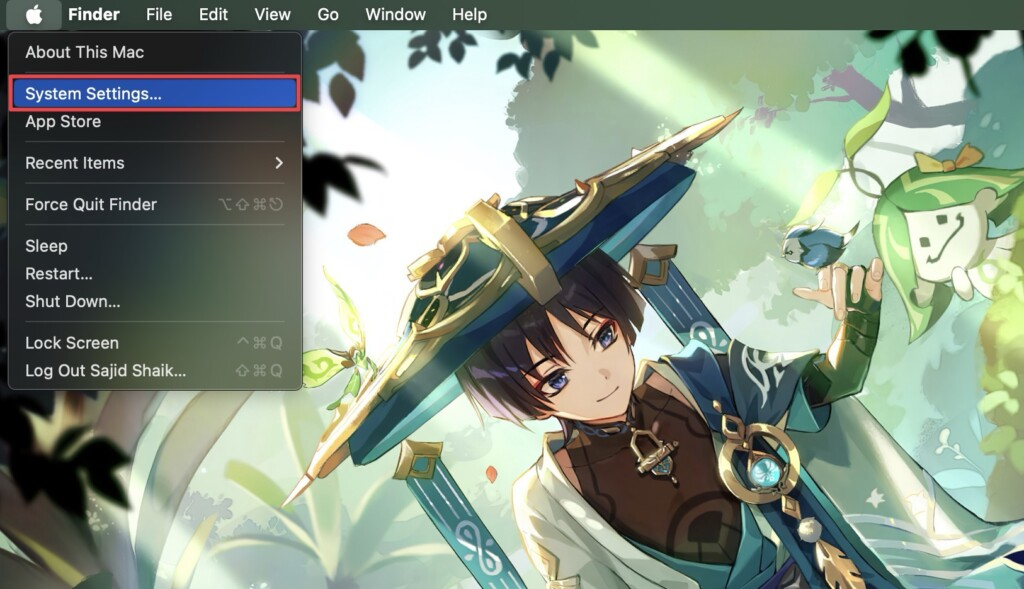
2。去一般的然后选择软件更新。
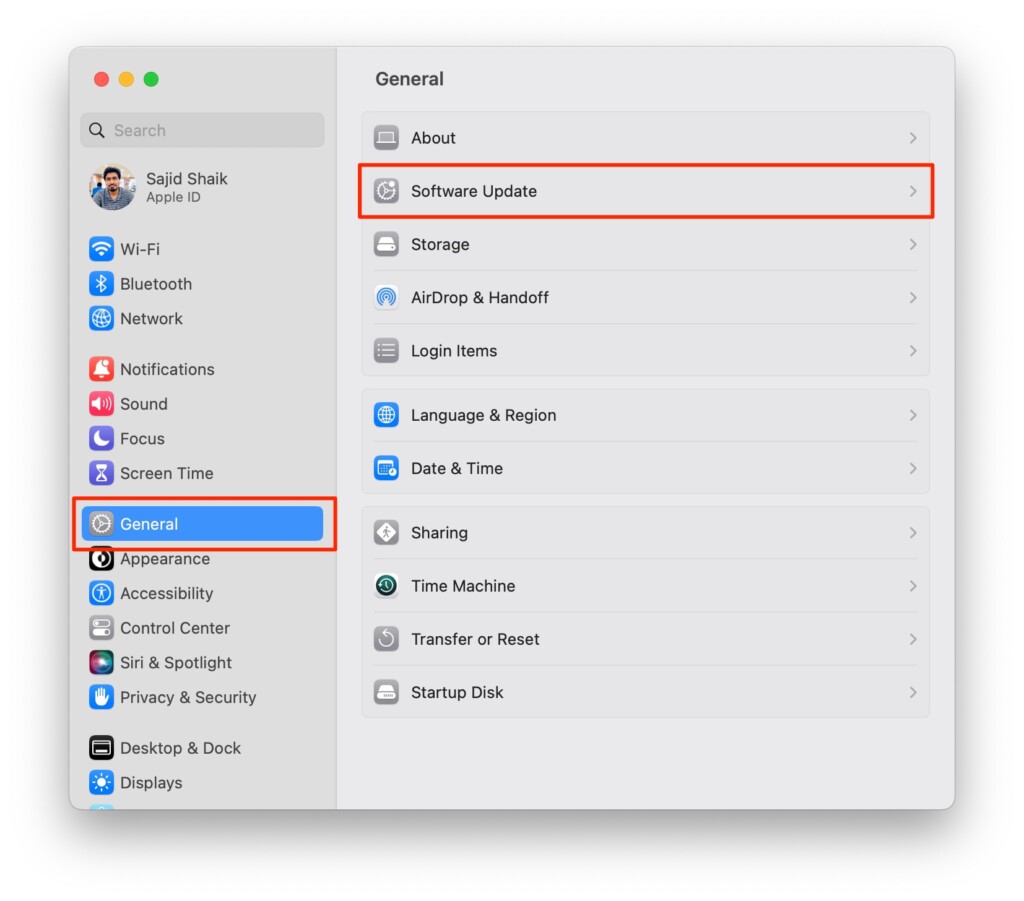
3。单击立即更新按钮,如果您的Mac可用更新。
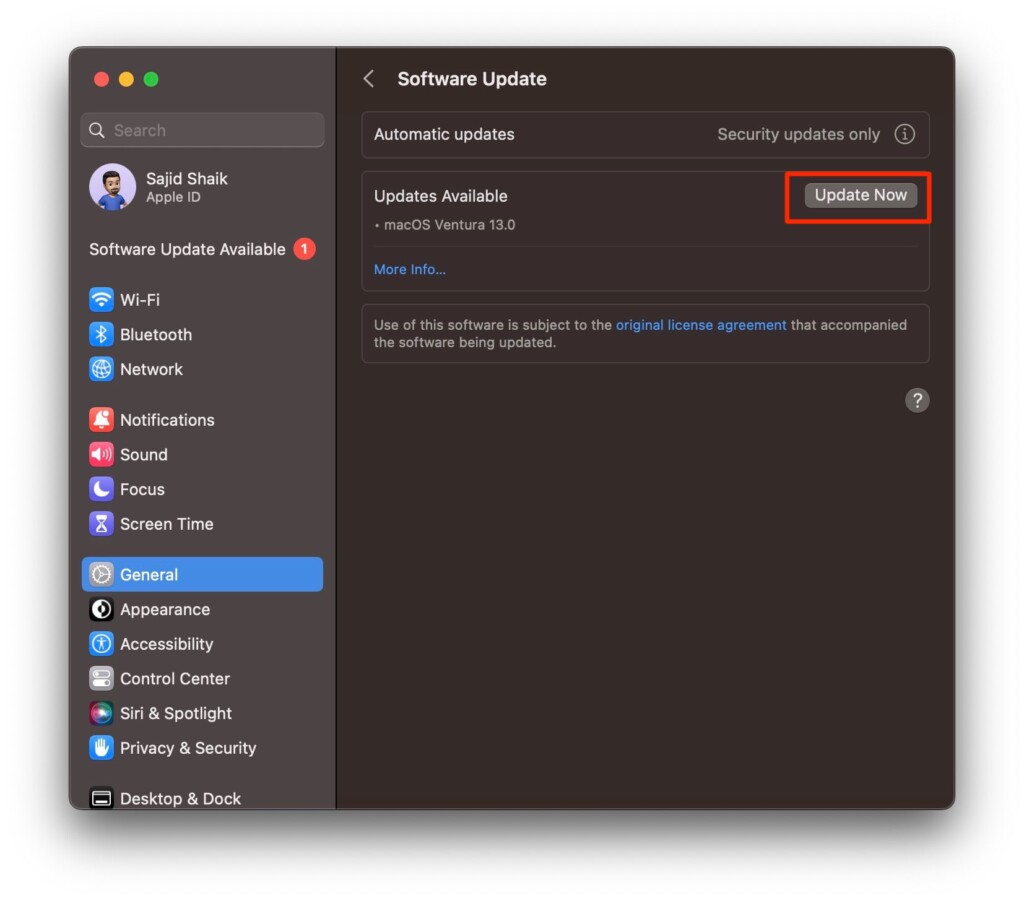
一旦更新Mac,Airdrop问题就应该自行解决。如果问题仍然存在,请尝试下一个方法。
7。关闭焦点模式
焦点模式基本上是在Apple设备上不干扰模式,并且根据几个报告,它可能会与空投变速器混乱。因此,禁用Mac和iPhone上的焦点模式可以帮助您修复Mac上的气流问题。请按照以下说明知道如何关闭Mac和iPhone上的焦点模式:
苹果
1。去控制中心在Mac的Mac显示屏上显示在Mac上。
2。选择重点选项。
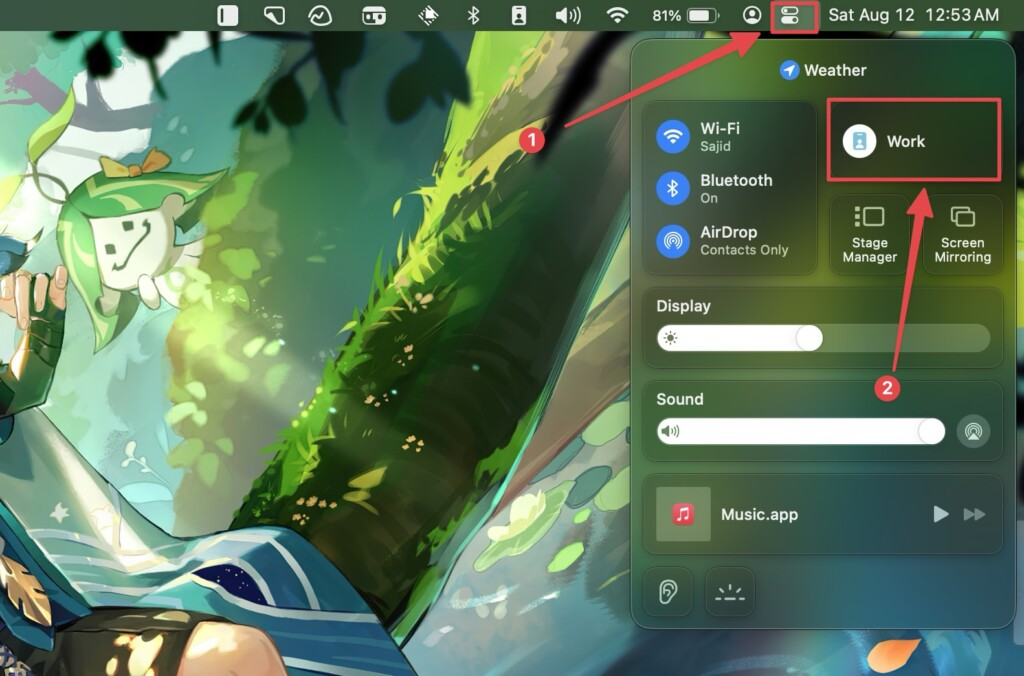
3。单击启用的焦点模式将其禁用。例如,如果您启用了工作重点,请单击它以将其禁用。
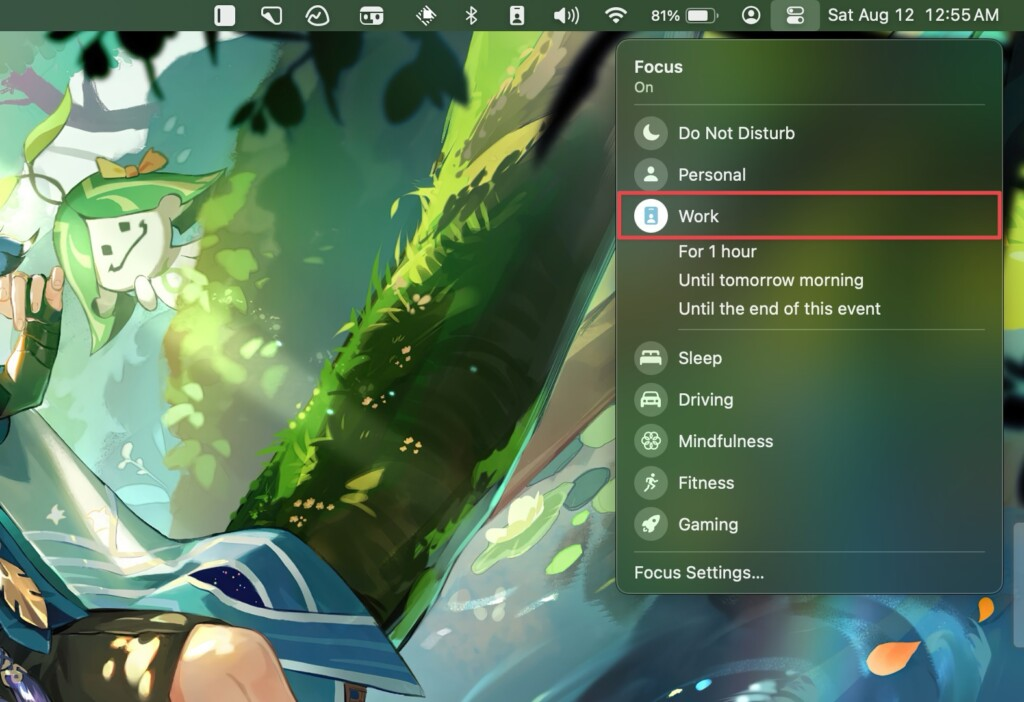
另外,您也可以举行选项(⌥)在键盘上,单击时间在Mac屏幕的右上角,以禁用任何焦点模式。
iPhone
1。打开控制中心在iPhone上,通过在iPhone显示屏的顶部右侧滑动。
2。点击重点将其禁用并打开焦点选项列表的选项,请点击已启用的选项。
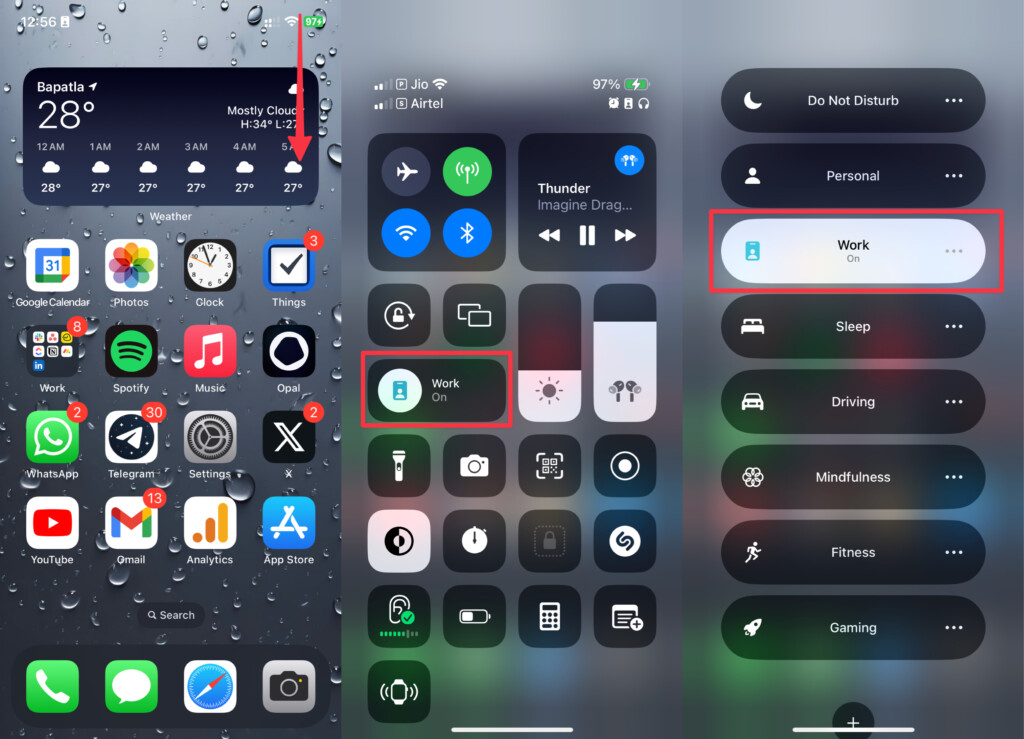
一旦禁用了对iPhone和Mac的关注,您就应该能够启动空调传输。尝试将文件从iPhone发送到Mac,您应该可以将Mac视为共享表中的选项。
如果您仍然没有在共享表中看到Mac,请尝试以下故障排除方法来解决问题。
8。检查防火墙设置
如果您的Mac启用了防火墙,则您将无法收到任何东西,因为它会阻止所有传入的连接,并且禁用它应解决您的问题。这是您可以在保持防火墙启用时启用传入连接的方法。
1。去系统设置来自苹果菜单()在Mac显示屏的顶部。
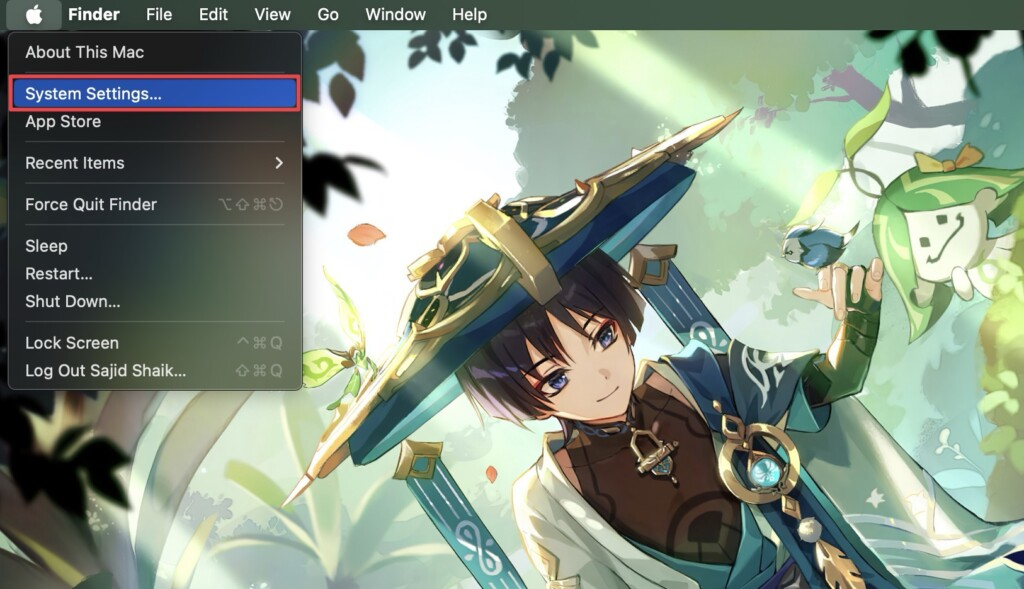
更多阅读:如何修复在MacOS 14 Sonoma中无法在MacBook上工作的相机
2。选择网络在左窗格上,然后防火墙在右侧。
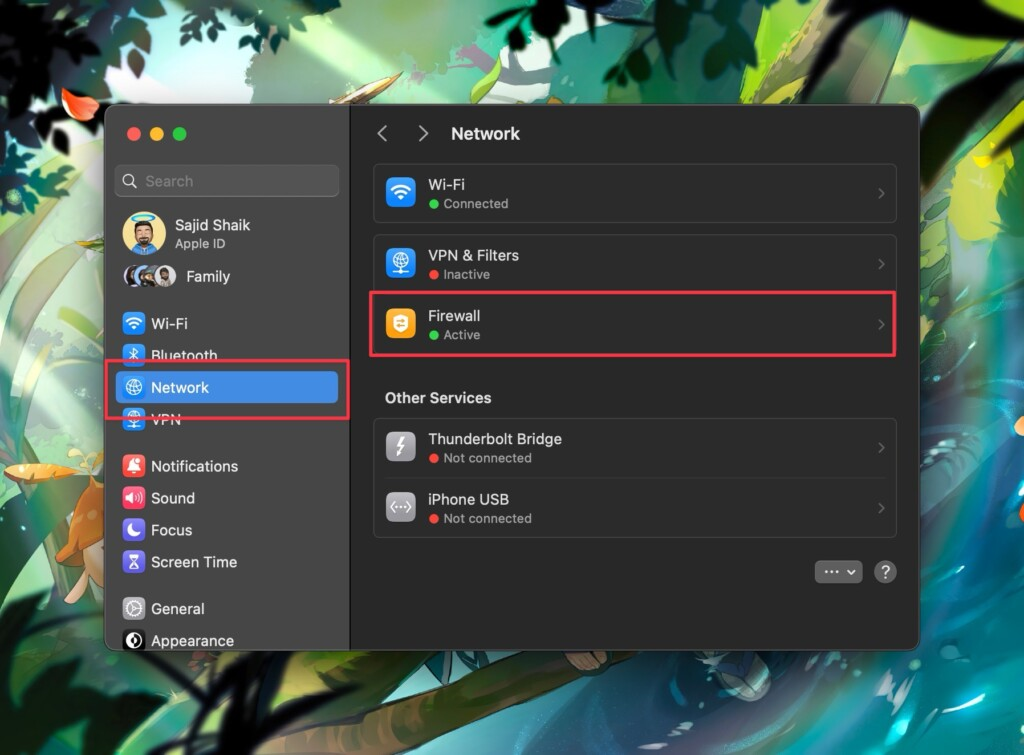
3。点击选项。
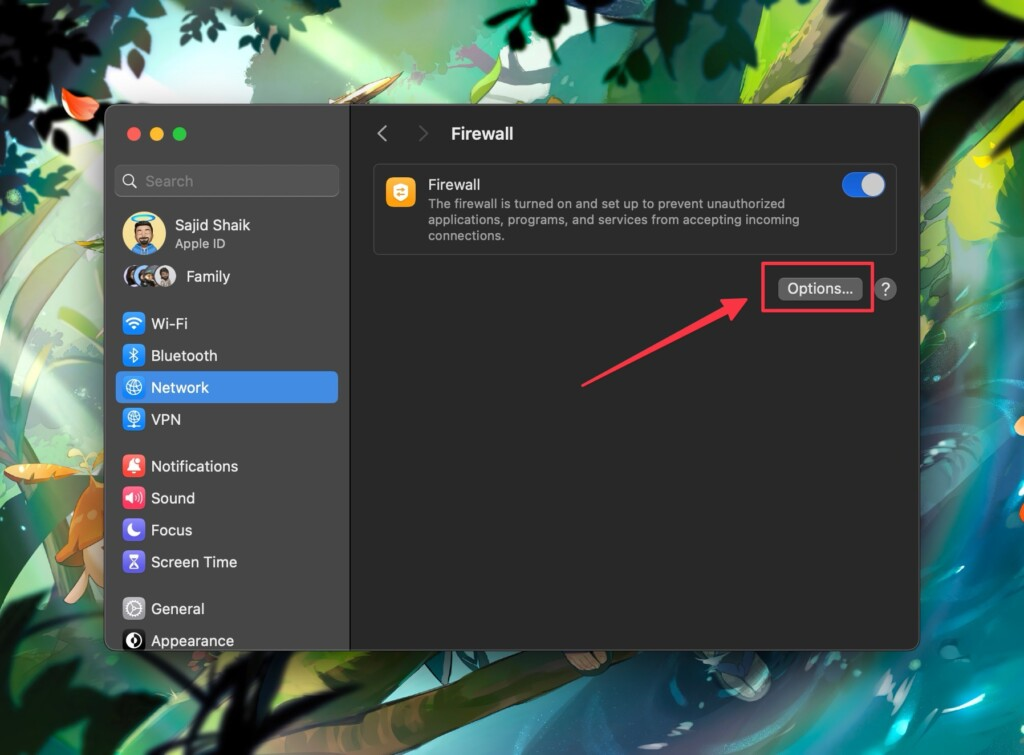
4。关闭旁边的切换阻止所有传入连接然后单击完毕保存更改。
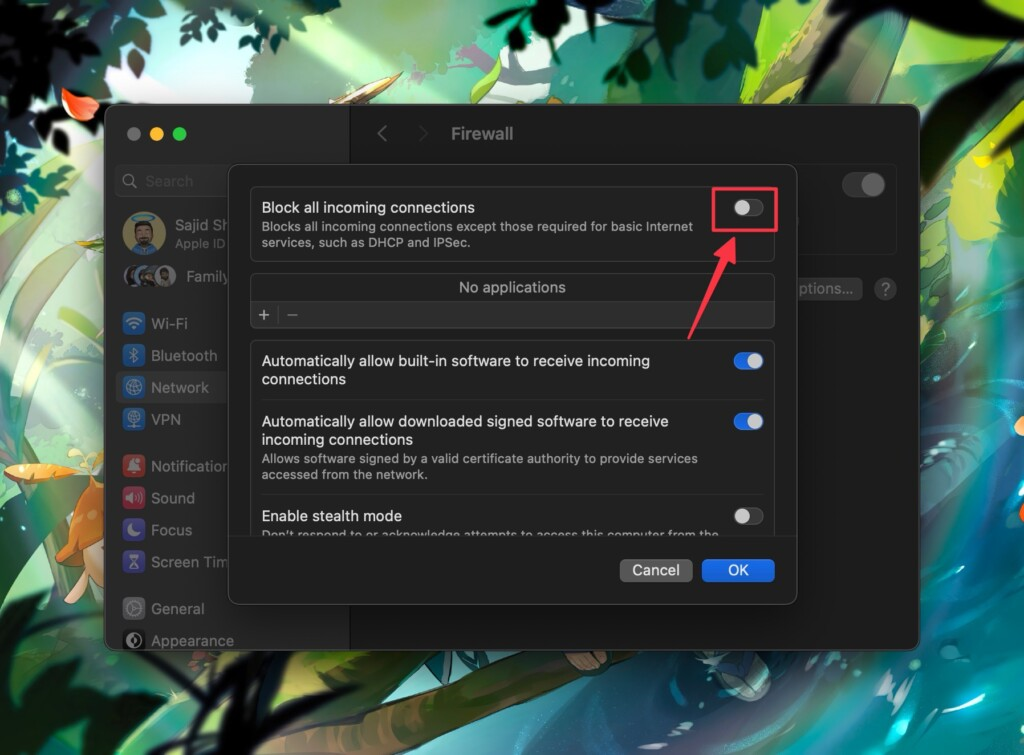
一旦启用了与Mac的所有传入连接,您应该能够在Mac上使用Airdrop。如果没有解决问题,请移至下一个故障排除方法。
9。在Mac上重置蓝牙设置
如果以上对您无效,那么唯一要做的就是尝试在Mac上重置蓝牙设置。这是您可以在Mac上重置蓝牙的方法:
1。打开终端从Mac上的Spotlight或LaunchPad中。

2。在终端中键入以下命令,然后按返回键盘上的键。sudo pkill bluetoothd
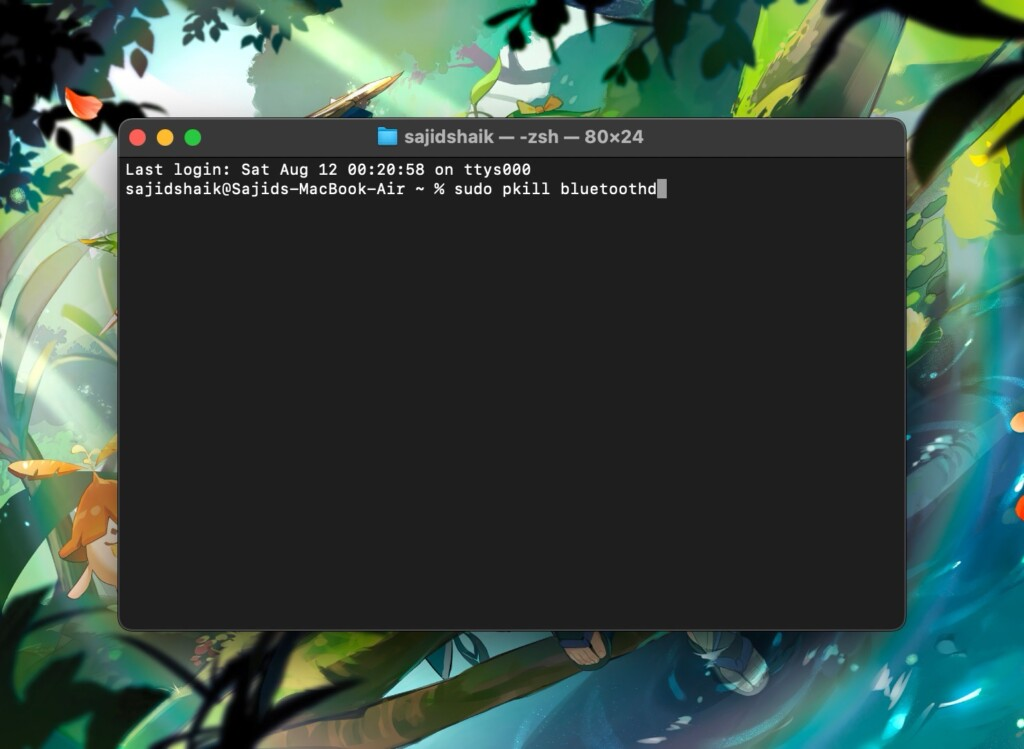
3。提示时输入管理帐户的密码。
在Mac上重置蓝牙设置后,如果禁用,再次启用蓝牙,并尝试通过Airdrop将文件从iPhone转移到Mac。
10。联系苹果支持
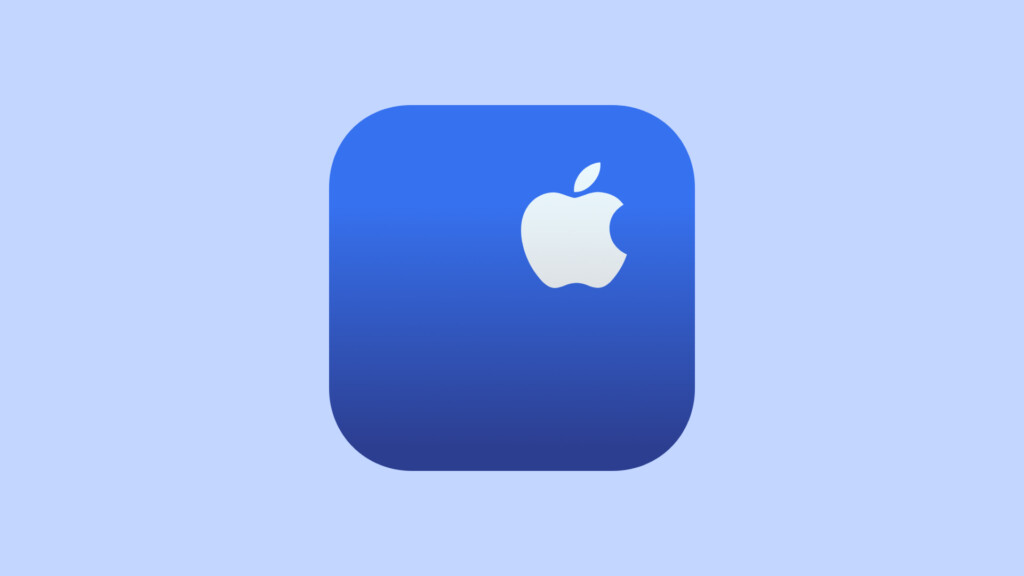
如果该错误即使经历了所有故障排除方法,则该错误仍然存在,您应该访问最近的Apple商店。他们将带您的Mac或iPhone,诊断问题并解决。该过程可能需要3-5天,如果您的Mac处于保修或Apple Care+计划,他们不会向您收取费用。
最后的想法
因此,当没有出现在Airdrop中时,这些是修复MacBook的最佳方法。对于大多数人来说,MAC是一个很好的设备,但是类似的问题很少发生,而成为面对的人也没有任何感觉。大多数时候,这些问题无需我们的任何意见就可以解决。
将Mac拿到Apple支持始终是修复Mac的最佳选择之一。让我们知道您是否在下面的评论中对此主题有任何疑问或建议,因为它们也可以帮助您的读者。
